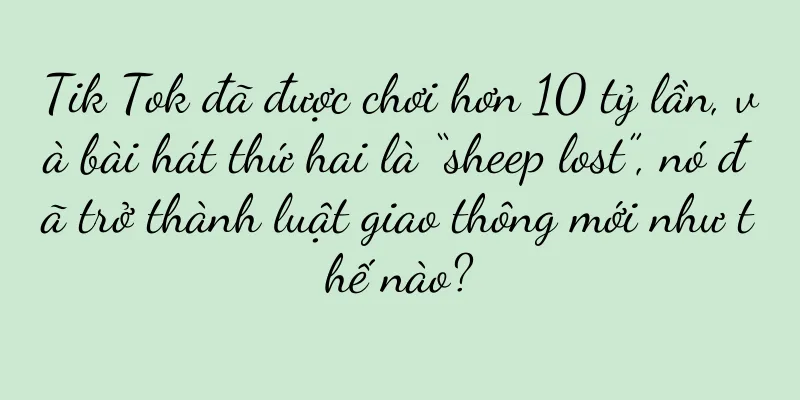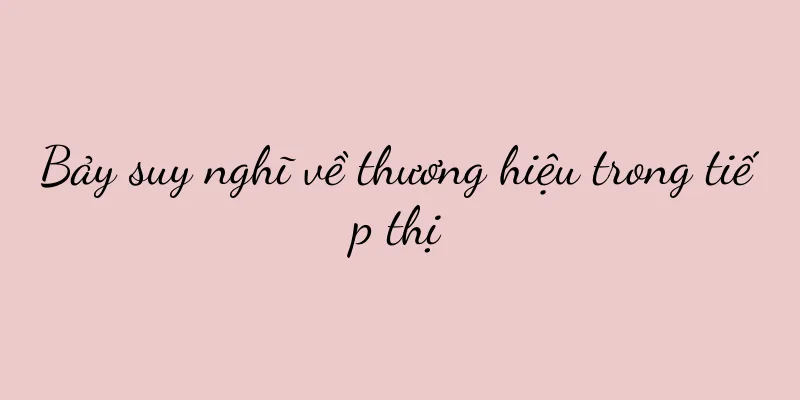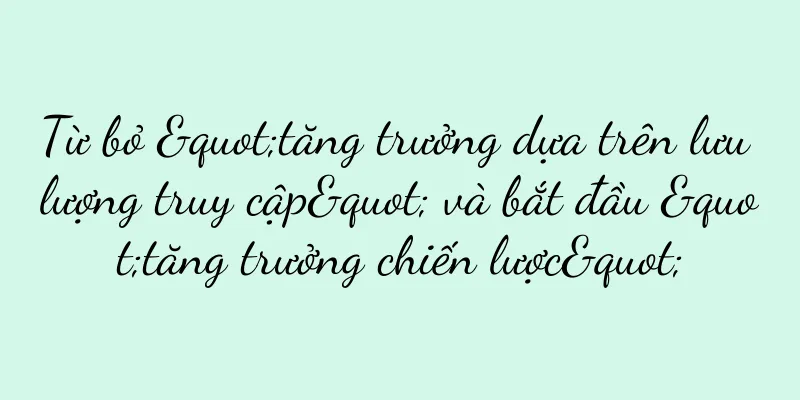Hướng dẫn cách tạo kết nối không dây trong hệ thống Win7 (hướng dẫn từng bước cách thiết lập kết nối mạng không dây trong hệ thống Win7)

|
Kết nối mạng không dây đã trở thành một phần không thể thiếu trong cuộc sống hàng ngày của chúng ta với sự tiến bộ không ngừng của công nghệ. Việc thiết lập kết nối không dây trên hệ điều hành Win7 cho phép chúng ta tận hưởng các dịch vụ mạng thuận tiện hơn. Bài viết này sẽ giới thiệu chi tiết các bước tạo kết nối mạng không dây trên hệ thống Win7. 1. Đảm bảo trình điều khiển card mạng không dây đã được cài đặt đúng cách Trước tiên, hãy đảm bảo trình điều khiển card mạng không dây trong máy tính của bạn đã được cài đặt đúng cách và có sẵn trước khi bạn bắt đầu tạo kết nối không dây. Bạn có thể kiểm tra xem có vấn đề gì không thông qua Trình quản lý thiết bị. 2. Mở Trung tâm mạng và chia sẻ Sau đó chọn và nhấp vào biểu tượng mạng ở góc dưới bên phải màn hình và chọn "Mở Trung tâm mạng và chia sẻ". 3. Chọn "Thiết lập kết nối hoặc mạng mới" Nhấp vào tùy chọn "Thiết lập kết nối hoặc mạng mới" trong giao diện Trung tâm mạng và chia sẻ. 4. Chọn "Kết nối Internet" Chọn tùy chọn "Kết nối Internet" trong trình hướng dẫn để thiết lập kết nối hoặc mạng mới. 5. Chọn "Băng thông rộng (PPPoE)" Chọn "Băng thông rộng (PPPoE)" theo loại mạng của bạn. Nếu bạn không chắc chắn, bạn có thể tham khảo nhà cung cấp dịch vụ mạng của mình. 6. Nhập tên người dùng và mật khẩu của bạn Nhập tên người dùng và mật khẩu chính xác theo yêu cầu của ISP. 7. Chọn "Thiết lập kết nối" Và chọn, trong giao diện Đặt tên kết nối và mật khẩu, nhập tên kết nối dễ nhớ "Thiết lập kết nối". 8. Hoàn tất thiết lập Chờ một lúc cho đến khi hệ thống nhắc nhở rằng kết nối đã được thiết lập thành công, sau đó nhấp vào "Đóng". 9. Tìm kiếm mạng không dây khả dụng Nhấp để quay lại giao diện Trung tâm mạng và chia sẻ, nhấp vào "Quản lý mạng không dây", sau đó chọn nút "Thêm". 10. Nhập tên mạng không dây Nhập tên mạng không dây mà bạn muốn kết nối vào hộp thoại Thêm mạng. 11. Thiết lập loại bảo mật mạng và mật khẩu Và nhập mật khẩu chính xác, chọn loại bảo mật mạng chính xác theo cài đặt bảo mật của mạng không dây. 12. Kết nối với mạng không dây Và nhấp vào, chọn mạng không dây bạn vừa thêm và nhấp vào nút "Kết nối" trong danh sách mạng không dây. 13. Chờ kết nối thành công Chờ một lúc cho đến khi hệ thống nhắc bạn đã kết nối thành công với mạng không dây. 14. Kiểm tra kết nối Truy cập bất kỳ trang web nào, mở trình duyệt và xác nhận rằng kết nối không dây đã được thiết lập bình thường và bạn có thể truy cập Internet bình thường. 15. Hoàn tất việc tạo kết nối không dây Bạn đã tạo thành công kết nối không dây trong hệ thống Win7 và bây giờ bạn có thể tận hưởng sự tiện lợi của mạng không dây bằng cách làm theo các bước trên. Bài viết này trình bày chi tiết các bước để tạo kết nối không dây trên hệ thống Win7. Để thuận tiện cho việc sử dụng hàng ngày của bạn, chỉ cần làm theo từng bước các phương pháp trên là bạn có thể dễ dàng thiết lập kết nối mạng không dây trên máy tính của mình. Chúc bạn có một mạng lưới thông suốt! |
Gợi ý
Trải nghiệm chức năng định vị ảo Gionee M7 - hành trình tuyệt vời phá vỡ giới hạn về thời gian và không gian (Chức năng định vị ảo Gionee M7 mang đến cho người dùng trải nghiệm di động mới)
Khi công nghệ tiếp tục phát triển, nhu cầu của mọi...
Xếp hạng hiệu quả chi phí điện thoại di động 1800 nhân dân tệ (đề xuất điện thoại di động chơi game mạnh nhất trong khoảng 1500 nhân dân tệ)
Nhìn chung, giá khoảng 1.500 nhân dân tệ. Trong th...
Giải pháp cho lỗi không nhận dạng được thẻ SIM 2 của Huawei Mate 9 Pro (Vấn đề và giải pháp cho lỗi không nhận dạng được thẻ SIM 2 của Huawei Mate 9 Pro)
Là một chiếc điện thoại thông minh phổ biến, Huawe...
Giá trị thị trường của Lululemon đã vượt qua Adidas bằng cách bán quần áo tập yoga. Lợi thế của tên miền riêng là gì?
Đồ tập yoga của Luluemon rất được ưa chuộng, nhưn...
Ga Heze South chỉ nổi tiếng trong 10 ngày, nhưng Guo Youcai đã trở nên nổi tiếng 3 lần
Thỉnh thoảng, một "người nổi tiếng trên Inte...
Cách thay đổi màu chữ viết tay của máy in (thao tác đơn giản giúp nội dung in có màu sắc hơn)
Máy in là một trong những thiết bị văn phòng được ...
Tại sao “xã hội tiêu dùng” lại đòi hỏi “ham muốn vô tận”?
Tôi tin rằng mọi người luôn có một câu hỏi: tại s...
Khám phá bí mật của các nghi lễ cổ xưa (khám phá bí ẩn của các nghi lễ cổ xưa và xem lại cách thanh tẩy được người xưa ủng hộ)
Vào thời cổ đại, con người tin rằng vũ trụ là một ...
Cách thiết lập tỷ lệ hiển thị trong hệ thống Win10 (điều chỉnh đơn giản giúp màn hình của bạn rõ nét và thoải mái hơn)
Nhiều người có thể gặp phải vấn đề tỷ lệ hiển thị ...
Cách tắt chức năng tự động gia hạn của iPhone (hướng dẫn từng bước cách hủy tính năng tự động gia hạn của ứng dụng iPhone, tiết kiệm tiền và không phải lo lắng)
Chúng ta thường đăng ký nhiều dịch vụ ứng dụng khá...
Giải pháp hoàn hảo để sửa chữa vết nứt sàn nhà (Cách sửa chữa vết nứt sàn nhà dễ dàng)
Sử dụng lâu dài và hao mòn hàng ngày thường gây ra...
Hướng dẫn chặn cuộc gọi làm phiền (xử lý hiệu quả các cuộc gọi làm phiền để cuộc gọi an toàn hơn)
Không chỉ làm lãng phí thời gian quý báu của chúng...
Nguồn gốc và sự phát triển của thuật ngữ "giày hỏng" (tiết lộ nguồn gốc của thuật ngữ "giày hỏng" và hiện tượng phổ biến của nó trong xã hội)
Thuật ngữ "giày hỏng" được sử dụng rộng ...
Máy tính xách tay Dell không khởi động được tự động (lý do máy tính không khởi động được và phương pháp tự động)
Cũng không thể bật được. Gần đây, tôi thấy một cư ...
Hướng dẫn chung về Flash thiết bị Android (Dạy bạn từng bước cách flash thiết bị và dễ dàng thành thạo các kỹ năng chơi trò chơi Android)
Để có được hiệu suất hệ thống tốt hơn và khả năng ...